Dans cet article
Nécessite le plan Advanced de Banana Comptabilité Plus.
La colonne Type de la boîte de dialogue de modification de facture permet d’attribuer un rôle spécifique (par exemple en-tête, notes, sous-totaux) à la ligne de la facture.
Pour utiliser la colonne, il faut d’abord l’afficher dans la vue souhaitée, depuis l’onglet Paramètres (section Colonnes articles > activer la colonne Type).

Les options disponibles pour la colonne Type sont les suivantes :
- En-tête
Permet d’insérer un texte d’en-tête à afficher dans les détails de la facture (en bleu sur l’image). - Note
Permet d’insérer un texte de remarque à afficher dans les détails de la facture (en vert sur l’image). - Totaux
Permet d’insérer jusqu’à trois niveaux de sous-totaux (en jaune sur l’image).
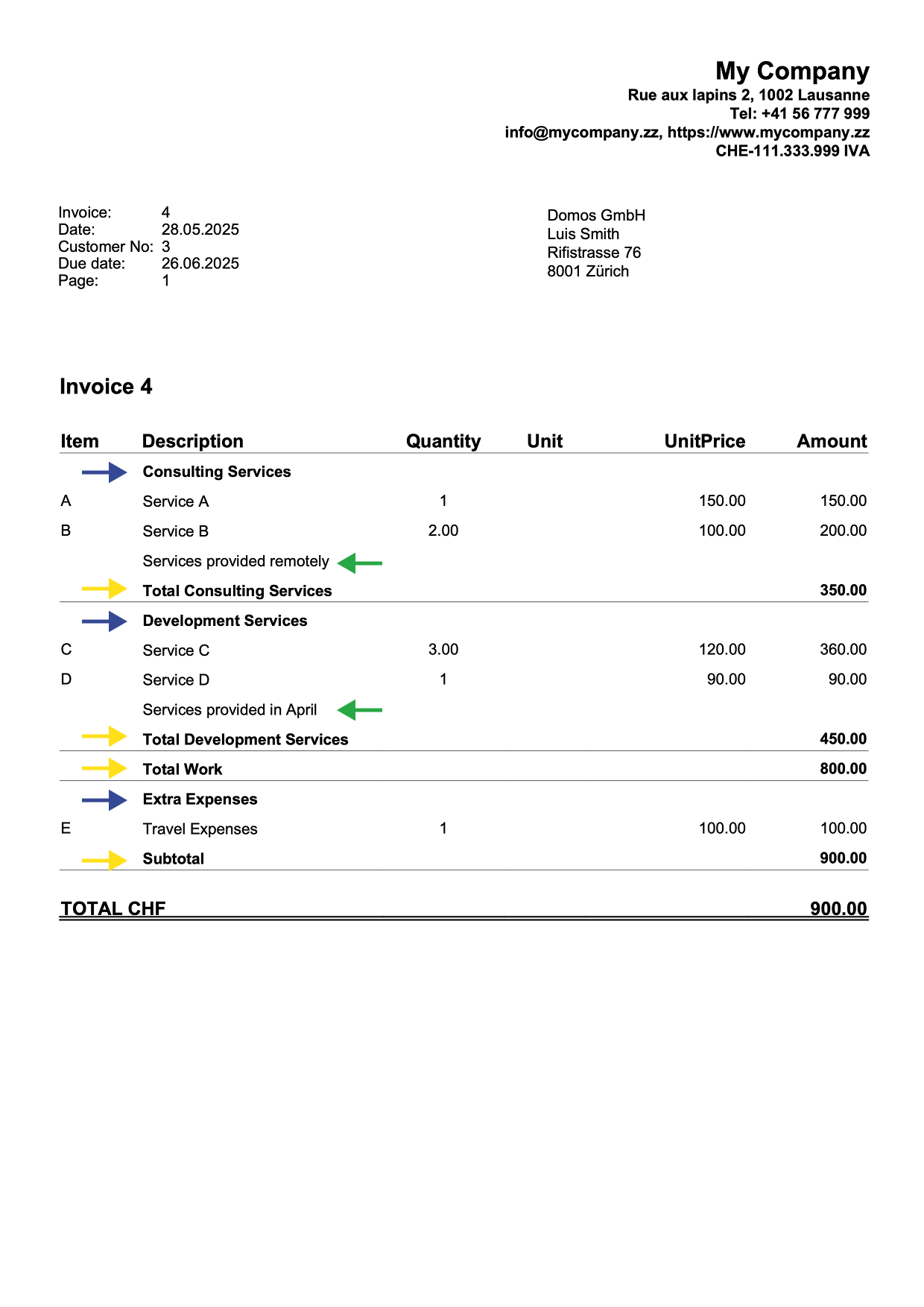
En-tête
Insère une ligne d’en-tête pour le contenu des lignes suivantes, où sont listés les articles ou les services.
- Dans la colonne Type, sélectionner dans la liste En-tête.
- Dans la colonne Description, insérer un texte qui sera affiché en gras comme en-tête du contenu des lignes suivantes. Le texte peut également s’étendre sur plusieurs lignes.
- Les autres colonnes doivent rester vides.
Exemple de saisie des données :
| Type | Article | Description | Quantité | Prix unitaire | Total |
| En-tête | Services de conseil | ||||
| A | Service A | 1 | 150 | 150 | |
| B | Service B | 2 | 100 | 200 | |
| En-tête | Services de développement | ||||
| C | Service C | 3 | 120 | 360 | |
| D | Service D | 1 | 90 | 90 |
Note
Insère une ligne de remarque à afficher dans les détails de la facture, avant ou après la liste des articles ou des services.
- Dans la colonne Type, sélectionner Note.
- Dans la colonne Description, insérer un texte qui sera affiché sur la facture. Le texte peut également s’étendre sur plusieurs lignes.
- Les autres colonnes doivent rester vides.
Exemple de saisie des données :
| Type | Article | Description | Quantité | Prix unitaire | Total |
| A | Service de conseil | 2 | 100 | 200 | |
| Note | Intervention effectuée à distance | ||||
| B | Support technique | 1 | 150 | 150 | |
| Note | Assistance fournie au mois d’avril |
Total 2
Insère une ligne de sous-total qui additionne les articles précédents.
- Dans la colonne Type, sélectionner Total 2.
- Dans la colonne Description, insérer un texte qui sera affiché sur la facture. Le texte peut également s’étendre sur plusieurs lignes.
- Les autres colonnes doivent rester vides.
La ligne Total 2 :
- Calcule automatiquement le sous-total des articles insérés dans les lignes précédentes.
- Il est possible d’insérer plusieurs lignes de type Total 2 : chacune additionne tous les articles qui la précèdent.
Exemple de saisie des données :
| Type | Article | Description | Quantité | Prix unitaire | Total |
| A | Service A | 2 | 50 | 100 | |
| B | Service B | 1 | 30 | 30 | |
| Total 2 | Sous-total 2 | 130 |
Total 1
Insère une ligne de sous-total qui additionne les Totaux 2 et les articles ou services précédents non inclus dans le Total 2.
- Dans la colonne Type, sélectionner Total 1.
- Dans la colonne Description, insérer un texte qui sera affiché sur la facture. Le texte peut également s’étendre sur plusieurs lignes.
- Les autres colonnes doivent rester vides.
La ligne Total 1 :
- Calcule automatiquement le sous-total des articles insérés dans les lignes précédentes.
- Si les lignes précédentes contiennent des lignes de type Total 2, leurs valeurs sont incluses dans le calcul du sous-total.
- Il est possible d’insérer plusieurs lignes de type Total 1 : chacune additionne tous les articles et les sous-totaux de type Total 2 qui la précèdent.
Exemple de saisie des données :
| Type | Article | Description | Quantité | Prix unitaire | Total |
| A | Service A | 2 | 50 | 100 | |
| Total 2 | Sous-total 2 | 100 | |||
| B | Service B | 1 | 30 | 30 | |
| C | Service C | 1 | 70 | 70 | |
| Total 2 | Sous-total 2 | 100 | |||
| Total 1 | Sous-total 1 | 200 |
Total
Insère une ligne de sous-total qui additionne les Totaux 1, Totaux 2 et les articles ou services précédents non inclus dans les Totaux 1 et Totaux 2.
- Dans la colonne Type, sélectionner Total.
- Dans la colonne Description, insérer un texte qui sera affiché sur la facture. Le texte peut également s’étendre sur plusieurs lignes.
- Les autres colonnes doivent rester vides.
La ligne de Total :
- Calcule automatiquement le sous-total des articles insérés dans les lignes précédentes.
- Si les lignes précédentes contiennent des lignes de type Total 1 ou Total 2, leurs valeurs sont incluses dans le calcul du sous-total.
- Il est possible d’insérer plusieurs lignes de type Total : chacune additionne tous les articles ou services et les sous-totaux de type Total 1 et Total 2 qui la précèdent.
Exemple de saisie des données :
| Type | Article | Description | Quantité | Prix unitaire | Total |
| En-tête | Services de conseil | ||||
| A | Service A | 1 | 150 | 150 | |
| B | Service B | 2 | 100 | 200 | |
| Total 2 | Total services de conseil | 350 | |||
| En-tête | Services de développement | ||||
| C | Service C | 3 | 120 | 360 | |
| D | Service D | 1 | 90 | 90 | |
| Total 2 | Total services développement | 450 | |||
| Total 1 | Total travail | 800 | |||
| En-tête | Frais supplémentaires | ||||
| E | Frais de déplacement | 1 | 100 | 100 | |
| Total | Sous-total | 900 |